Die vorliegende Übersetzung wurde maschinell erstellt. Im Falle eines Konflikts oder eines Widerspruchs zwischen dieser übersetzten Fassung und der englischen Fassung (einschließlich infolge von Verzögerungen bei der Übersetzung) ist die englische Fassung maßgeblich.
Verbinden mit Ihrem DB-Cluster mithilfe eines SQL Server-Clients
Sie können einen SQL Server-Client verwenden, um sich mit Babelfish am TDS-Port zu verbinden. Ab Babelfish 2.1.0 und in höheren Versionen können Sie den SSMS Object Explorer oder den SSMS-Abfrage-Editor verwenden, um eine Verbindung mit Ihrem Babelfish-Cluster herzustellen.
Einschränkungen
In Babelfish 2.1.0 und älteren Versionen, funktioniert
PARSEzum Prüfen der SQL-Syntax nicht so, wie es sollte. Anstatt die Syntax zu überprüfen, ohne die Abfrage auszuführen, führt der BefehlPARSEdie Abfrage aus, zeigt aber keine Ergebnisse an. Bei der Verwendung der SMSS-Tastenkombination <Strg><F5> zur Überprüfung der Syntax tritt das gleiche anomale Verhalten auf, d. h., Babelfish führt die Abfrage unerwartet aus, ohne eine Ausgabe zu liefern.Babelfish unterstützt MARS (Multiple Active Result Sets) nicht. Stellen Sie sicher, dass alle Clientanwendungen, die Sie für die Verbindung mit Babelfish verwenden, nicht auf MARS eingestellt sind.
Mit Babelfish 1.3.0 und älteren Versionen wird nur der Abfrage-Editor für SSMS unterstützt. Um SSMS mit Babelfish zu verwenden, öffnen Sie unbedingt das Verbindungsdialogfeld des Abfrage-Editors in SSMS und nicht im Objekt-Explorer. Wenn das Dialogfeld des Objekt-Explorers tatsächlich geöffnet wird, brechen Sie das Dialogfeld ab und öffnen den Abfrage-Editor erneut. In der folgenden Abbildung finden Sie die Menüoptionen, die Sie beim Herstellen einer Verbindung mit Babelfish 1.3.0 oder älteren Versionen auswählen können.

Weitere Informationen über Interoperabilität und Verhaltensunterschiede zwischen SQL Server und Babelfish finden Sie unter Unterschiede zwischen Babelfish für Aurora PostgreSQL und SQL Server.
Herstellen einer Verbindung mit dem DB-Cluster mit sqlcmd
Sie können eine Verbindung zu einem Aurora-PostgreSQL-DB-Cluster herstellen und mit diesem interagieren, der Babelfish unterstützt, indem Sie nur Version 19.1 und einen früheren SQL-Server-sqlcmdBefehlszeilenclient verwenden. SSMS Version 19.2 wird für die Verbindung mit einem Babelfish-Cluster nicht unterstützt. Verwenden Sie den nachfolgenden Befehl, um eine Verbindung herzustellen.
sqlcmd -Sendpoint,port-Ulogin-id-Ppassword-dyour-DB-name
Es handelt sich um folgende Optionen:
-
-Sist der Endpunkt und (optional) TDS-Port des DB-Clusters. -
-Uist der Anmeldename des Benutzers. -
-Pist das Passwort, das dem Benutzer zugeordnet ist. -
-dist der Name deiner Babelfish-Datenbank.
Nach der Verbindung können Sie viele der gleichen Befehle verwenden, die Sie mit SQL Server verwenden. Einige Beispiele finden Sie unter Abrufen von Informationen aus dem Babelfish-Systemkatalog.
Herstellen einer Verbindung mit dem DB-Cluster mit SSMS
Mit Microsoft SQL Server Management Studio (SSMS) können Sie eine Verbindung mit einem DB-Cluster von Aurora PostgreSQL herstellen, der Babelfish ausführt. SSMS enthält eine Vielzahl von Tools, darunter den SQL-Server-Assistenten für Import und Export, der in Migrieren einer SQL Serverdatenbank zu Babelfish für Aurora Postgre SQL behandelt wird. Weitere Informationen zu SSMS finden Sie unter Download von SQL Server Management Studio (SSMS)
Stellen Sie eine Verbindung mit Ihrer Babelfish-Datenbank mit SSMS wie folgt her:
-
Starten Sie SSMS.
Öffnen Sie das Dialogfeld Mit Server verbinden. Führen Sie einen der folgenden Schritte aus, um mit der Verbindung fortzufahren:
Klicken Sie auf Neue Abfrage.
Wenn der Abfrage-Editor geöffnet ist, wählen Sie Abfragen, Connection (Verbindung), Verbinden aus.
-
Stellen Sie folgende Informationen für Ihre Datenbank bereit:
-
Wählen Sie für Servertyp die Option Datenbank-Engine aus.
-
Geben Sie für Server name (Servername) den DNS-Namen ein. Ihr Servername sollte beispielsweise wie folgt aussehen.
cluster-name.cluster-555555555555.aws-region.rds.amazonaws.com,1433 -
Wählen Sie für Authentifizierung die Option SQL Server-Authentifizierung aus.
-
Für Anmeldung geben Sie den Benutzernamen ein, den Sie beim Erstellen Ihrer Datenbank ausgewählt haben.
-
Für Passwort geben Sie das Passwort ein, das Sie beim Erstellen Ihrer Datenbank ausgewählt haben.
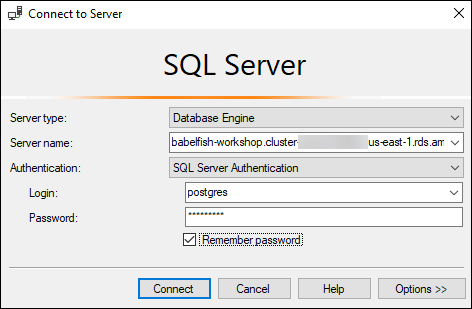
-
(Optional) Wählen Sie Optionen und wählen Sie dann die Registerkarte Verbindungseigenschaften.
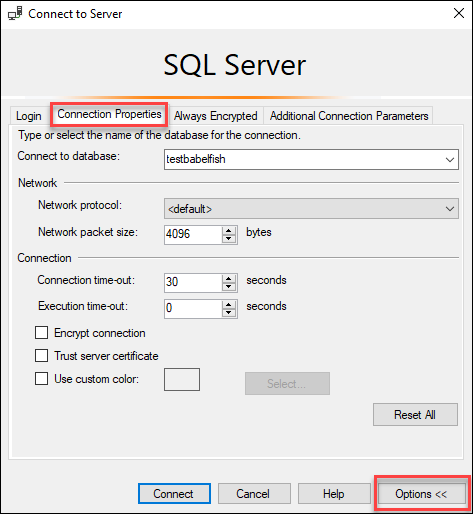
-
(Optional) Für Verbindung zur Datenbank herstellen, geben Sie den Namen der migrierten SQL Server-Datenbank an, mit der eine Verbindung hergestellt werden soll, und wählen Sie Verbinden aus.
Wenn eine Meldung angezeigt wird, die angibt, dass SSMS keine Verbindungszeichenfolgen anwenden kann, wählen Sie OK aus.
Wenn Sie Probleme haben, sich mit Babelfish zu verbinden, finden Sie weitere Informationen unter Verbindungsfehler.
Weitere Informationen zu Verbindungsproblemen mit SQL Server finden Sie unter Fehlerbehebung bei Verbindungen mit Ihrer SQL-Server-DB-Instance im Amazon-RDS-Benutzerhandbuch.